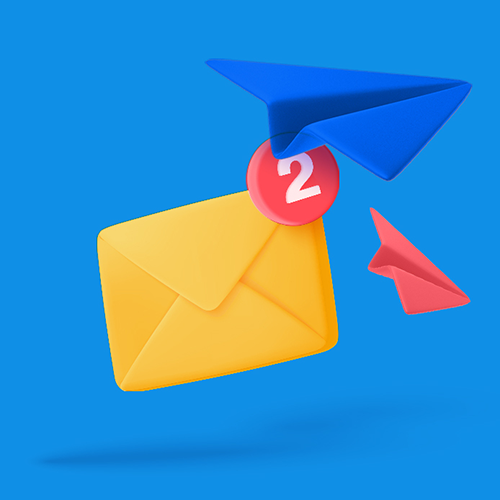Como enviar gravações do Teams?
Partilhar a gravação de uma reunião do Microsoft Teams com um utilizador externo pode ser complicado. Como é que enviar a gravação de uma reunião de vídeo quando é demasiado grande para anexar a um e-mail? Nós temos a resposta - continue a ler!
NESTE GUIA, VAI LER AS DIFERENTES FORMAS DE ENVIAR GRAVAÇÕES DE EQUIPAS A ALGUÉM:
O Microsoft Teams é a plataforma de comunicações empresariais que quase 300 milhões de profissionais utilizam todos os dias. Totalmente integrado no pacote Office da Microsoft e com capacidades de mensagens instantâneas, conversação em grupo, arquivamento de conversações e videoconferência, para trabalhadores remotos, criadores de conteúdos e profissionais de colarinho branco é uma ferramenta que é utilizada muitas vezes ao longo do dia de trabalho, todos os dias.
A função de videoconferência é uma das partes mais populares da plataforma Teams e permite aos utilizadores ligarem-se rapidamente numa videochamada com outras pessoas dentro e fora da sua organização. Durante a chamada, os utilizadores e os convidados podem partilhar os seus ecrãs, marcar documentos partilhados, tomar notas, conversar e reagir às opiniões dos outros. Muitas pessoas e organizações gravam estas chamadas normalmente, com o armazenamento cloud da Microsoft a manter essas gravações sãs e salvas, pelo menos até deixarem de ser necessárias.
Mas a riqueza das gravações significa que as gravações das equipas podem ser ficheiros grandes. Uma gravação de uma chamada de vídeo de uma hora tem normalmente cerca de 400 MB, pelo que é impossível anexá-la a um e-mail. Se quiser partilhar essa gravação com as pessoas que estavam na reunião ou com alguém que não pôde estar presente, quais são as melhores opções?
Bem, tudo depende do facto de essa pessoa estar dentro ou fora da sua organização.
Como posso saber se alguém está dentro ou fora da minha organização?
Geralmente, a forma mais fácil de saber se alguém está dentro da sua organização é o seu endereço de correio eletrónico. Se ambos partilharem o mesmo sufixo de e-mail (por exemplo, ambos são firstname.lastname@company.com), então há uma boa hipótese de fazerem parte da mesma organização do Teams. Em alternativa, pode tentar abrir um chat do Teams com a pessoa que precisa da gravação - se a encontrar na lista de contactos da empresa, então ela está dentro da sua organização. Se a pessoa tiver um sufixo de e-mail diferente do seu ou se não a conseguir encontrar na lista de contactos da empresa, é provável que esteja fora da sua organização.
O Microsoft Teams facilita a partilha com utilizadores e grupos internos e externos, mas existem diferentes formas de partilhar com cada um deles que deve conhecer.
1. Enviar uma gravação de equipas para alguém da sua organização
Existem algumas razões pelas quais pode ser necessário partilhar uma gravação de equipas com alguém da sua própria organização. Talvez essa pessoa tenha faltado a uma reunião, talvez não tenha sido convidada para a reunião, ou talvez precise de enquadrar um novo funcionário na sua nova função. Aqui estão as duas melhores formas de colocar a gravação onde ela deve estar.
1) O chat da reunião das equipas
Cada reunião do Microsoft Teams tem o seu próprio chat de grupo dedicado. Se gravou a videochamada, uma ligação para a gravação é automaticamente adicionada a este chat quando o processamento estiver concluído. Normalmente, isto demora apenas alguns minutos após a conclusão da chamada, e é automático.
Se alguém foi convidado para a reunião, já tem acesso a este chat e, por conseguinte, à gravação. Para a partilhar com essa pessoa, basta lembrar-lhe que tem de entrar na conversa para a reunião.
Se alguém não tiver sido convidado para a reunião, não terá acesso automático à conversa. No entanto, com alguns cliques, pode adicioná-la à conversa:
Clique no ícone no canto superior direito para Adicionar pessoas ao chat
Introduza o endereço de correio eletrónico da pessoa que pretende adicionar
Seleccione Incluir todo o histórico de conversações para garantir que será possível aceder à gravação de vídeo
2) Partilhar a ligação para o Microsoft Streams
Por vezes, pode querer ou precisar de partilhar apenas uma gravação sem dar a alguém acesso à conversa ou ao canal e a todo o seu contexto. Por exemplo, pode querer partilhar uma gravação de uma chamada individual sem dar a alguém acesso a um histórico de conversação que remonta a semanas ou meses. Ou pode querer partilhar uma apresentação de uma parte de uma organização sem convidar o resto da organização para um novo canal.
Quando uma reunião do Microsoft Teams é gravada, é armazenada nos servidores cloud e acessível através do Microsoft Streams. Este é um serviço de partilha/streaming de vídeo para organizações que utilizam o Microsoft Teams e outros produtos do Microsoft Office, e é fácil partilhar uma ligação com alguém dentro da sua organização com apenas alguns cliques.
Encontre a página do Microsoft Streams com a gravação seguindo a ligação no chat da reunião
No canto superior direito, clique em Partilhar
Escolher:
Partilhar e, em seguida, introduzir o endereço de correio eletrónico da pessoa, acrescentando uma mensagem, se desejar
Copiar ligação e, em seguida, clicar em Copiar quando a ligação for gerada e, em seguida, copiar essa ligação para uma mensagem do Teams
Uma nota importante: as definições de partilha do vídeo são definidas pela pessoa responsável pela gravação, pelo que nem sempre é possível partilhar a ligação com alguém que ainda não tenha permissão para o ver. Se for esse o caso, quando o destinatário clicar na hiperligação, receberá uma notificação pop-up a pedir autorização ao proprietário da gravação. É um passo extra, mas é tudo em nome da segurança.
2. Transferir uma gravação de equipas para alguém fora da sua organização
O envio de uma gravação para alguém fora da sua organização torna-se um pouco mais complicado e é frequentemente onde as pessoas têm problemas. Afinal, não é tão fácil como partilhar uma ligação numa conversa do Teams ou abrir o acesso a um ficheiro Streams a alguém que já é conhecido do seu administrador de TI. Em vez disso, é provável que tenha de enviar um ficheiro de gravação de vídeo que seja pesado. Então, qual é a melhor forma de levar essa videochamada para onde ela precisa de ir?
Numa palavra: Smash.
Smash é um serviço de partilha de ficheiros concebido para levar ficheiros grandes para onde eles precisam de ir. Enviar um ficheiro com Smash é fácil, rápido e seguro - eis como:
Descarregue a gravação do Teams a partir do Teams ou do Streams para o seu ambiente de trabalho
Aceder ao Smash sítio Web
Clique no ícone no centro da página e seleccione o seu ficheiro a partir do ambiente de trabalho
Introduza o seu endereço de correio eletrónico e clique em Obter uma ligação
Também pode personalizar a hiperligação, proteger o ficheiro com uma palavra-passe e atribuir-lhe um título, se quiser
Copie a ligação e envie-a ao seu destinatário (o utilizador externo).
Existem outros serviços de transferência de ficheiros, mas nenhum oferece as funcionalidades que o Smash oferece. Não só pode enviar um ficheiro de qualquer tamanho, como também pode proteger o ficheiro com uma palavra-passe, personalizar a sua ligação para que tenha significado para a pessoa que o recebe e é enviado com uma rapidez incrível graças aos servidores de Smashlocalizados estrategicamente em todo o mundo.
Pode utilizar o Smash para enviar uma gravação Teams a partir do seu ambiente de trabalho, utilizando uma aplicação dedicada no seu Mac, no seu dispositivo móvel Android ou iOS, ou utilizando a APISmash se o envio destes ficheiros for uma parte importante do seu dia. Nível gratuito, premium ou subscrição de API, Smash tem um plano para si!
Conclusão: A melhor forma de partilhar uma gravação de Teams
O envio de uma gravação de equipas é simples e, se souber para quem está a ser enviada, é fácil fazer a sua escolha.
Se se tratar de alguém dentro da sua organização, a infraestrutura incorporada do Microsoft Teams é a sua melhor escolha. Partilhar um link para o chat do Meeting, convidar alguém para o chat do Meeting após a chamada ou partilhar a gravação do Microsoft Stream é rápido, seguro e fácil.
Se alguém estiver fora da sua organização, um serviço de transferência de ficheiros como o Smash é a sua melhor aposta. É fácil, rápido, seguro, fiável e também gratuito - experimente-o hoje mesmo em fromsmash.com.
Precisa de enviar ficheiros de gravações para equipas?
Utilize Smash, não há limites de tamanho de ficheiro, é simples, rápido, seguro e gratuito.
Perguntas Mais Frequentes
-
Verifique o endereço de correio eletrónico e veja se o sufixo (a parte a seguir ao símbolo @) é igual ao seu. Se for, há uma boa hipótese de fazerem parte da sua organização. Verifique novamente, escrevendo o endereço de correio eletrónico no Teams e certifique-se de que está na lista de contactos.
-
Por onde é que começo? Não há limites de tamanho para o ficheiro que envia, pode proteger a transferência com uma palavra-passe, pode personalizar a sua ligação de partilha e é tudo gratuito. O que há para não gostar, certo?
-
Claro que sim, mas se os compararmos com Smash, não são de todo iguais. Veja a nossa comparação para ver por si próprio.